10 parasta tapaa korjata latautumattoman Chromebookin
Sekalaista / / October 24, 2023
Chromebookit ovat edelleen opiskelijoiden ja kuluttajien ensisijainen valinta pienellä budjetilla. ChomeOS on helppokäyttöinen, saa työnsä tehtyä, tukee Android-sovelluksia ja siinä on tiivis integraatio Android-puhelimiin. Ihanteellinen ChromeOS-kokemuksesi voi kääntyä ylösalaisin, kun Chromebookin laturi lakkaa toimimasta. Tässä on parhaat tavat korjata Chromebook, joka ei lataudu.
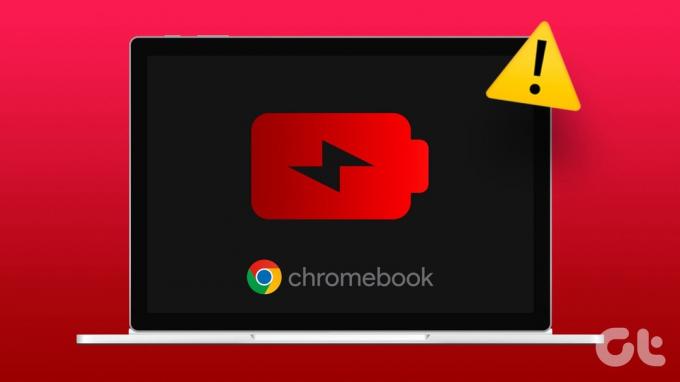
Useimmat Chromebookit niillä on loistava akunkesto tehokkaan ChromeOS-järjestelmän ansiosta. Mutta sinun on lopulta ladattava kannettava tietokoneesi jonkin ajan kuluttua. Chromebookin lataamatta jättäminen voi vaikuttaa opiskeluaikaan tai meneillään olevaan luokkaan. Tehdään ongelman vianmääritys.
1. Tarkista virtalähde ja sovitin
Käsitellään ensin joitakin perusasioita. Sinun on tarkistettava virtalähde. Jos se on pois päältä, kytke se päälle ja yritä uudelleen. Voit myös tarkistaa toimitetun sovittimen toisella laitteella. Jos mikään laitteistasi ei lataudu Chromebook-sovittimella, on aika hankkia uusi sovitin paikallisesta kaupasta tai Amazonista.
2. Tarkista latauskaapeli
Se on toinen perustekijä, joka sinun on tarkistettava ennen kuin teet muutoksia Chromebookiin. Tarkista latauskaapeli huolellisesti ja jos kummallakin puolella on suuria vaurioita tai viiltoja, vaihda se uuteen ja yritä uudelleen.
3. Käytä toista latausporttia
Nykyaikaisissa Chromebookeissa on useita USB-C-portteja käytettäväksi. Jos tietty portti ei toimi, vaihda toiseen ja lataa laitteesi.
4. Käynnistä Chromebook uudelleen
Useimmat Chromebookin käyttäjät laittavat kannettavan tietokoneensa nukkumaan, joten se on käyttövalmis vain muutamassa sekunnissa. Sinun on ajoittain käynnistettävä Chromebook uudelleen, jotta laite toimii sujuvasti.
Vaihe 1: Napsauta kellokuvaketta oikeassa alakulmassa ja napsauta virtakuvaketta.
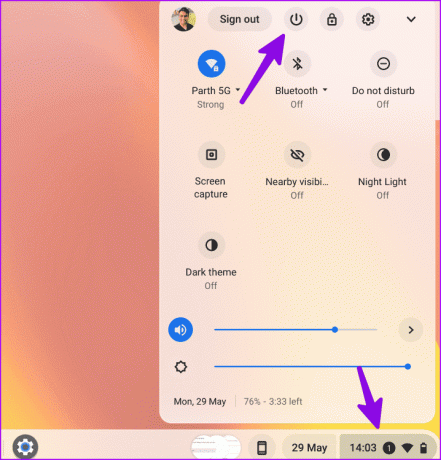
Vaihe 2: Kun laite sammuu, irrota laturi.
Vaihe 3: Odota muutama minuutti ja käynnistä laite. Liitä virtalähde ja katso, latautuuko Chromebook.
5. Suorita EC Reset
Se on jälleen yksi tehokas tapa korjata yleisiä ChromeOS-ongelmia, kuten Wi-Fi ei toimi ja akku ei lataudu. EC (Embedded Controller) -nollaus on kova nollaus, joka nollaa kaikki laitteisto- ja ohjelmistoasetukset. Liitä Chromebookisi virtalähteeseen ja kokeile alla olevia temppuja.
Vaihe 1: Sammuta Chromebookisi (tarkista yllä olevat vaiheet).
Vaihe 2: Liitä laturi. Pidä Refresh- ja Power-painikkeita painettuna samanaikaisesti.
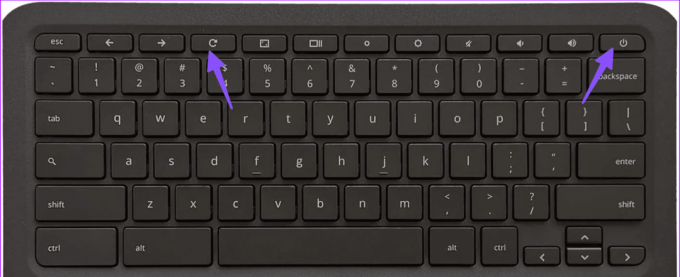
Vaihe 3: Vapauta molemmat painikkeet, kun laite käynnistyy. Se kestää noin 5 sekuntia.
6. Chromebookin ylikuumeneminen
Jos Chromebookisi ylikuumenee raskaan käytön vuoksi, se ei välttämättä lataa laitetta pysyvien vaurioiden välttämiseksi. Anna Chromebookin jäähtyä ja yritä ladata se jonkin ajan kuluttua.
7. Säädä tehoasetuksia
Jos Chromebookisi ei pysy käyttämättömänä lepotilassa, se voi tyhjentää akun eikä lataudu kunnolla, kun kansi on suljettu. Sinun on säädettävä kannettavan tietokoneen virta-asetuksia.
Vaihe 1: Napsauta sovellusvalikkoa ja avaa Asetukset.

Vaihe 2: Valitse Laite-kohdasta Virta.
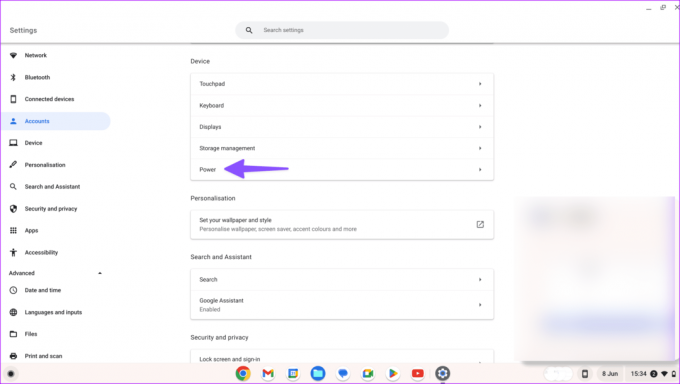
Vaihe 3: Ota lepotila käyttöön, kun kansi on kiinni.

8. Suorita lataustesti
ChromeOS: n mukana tulee sisäänrakennettu diagnostiikkatyökalu akun kunnon tarkistamiseksi. Voit suorittaa lataustestin tarkistaaksesi latausjaksot, akun kunnon, kapasiteetin ja virran.
Vaihe 1: Avaa ChromeOS-asetukset (tarkista yllä olevat vaiheet).
Vaihe 2: Valitse sivupalkista Tietoja ChromeOS: stä.
Vaihe 3: Napsauta Diagnostiikka.

Vaihe 4: Valitse Järjestelmä ja suorita lataustesti Akku-valikosta.

Jos akun kunto on alle 70 %, sinun on ehkä vaihdettava se uuteen.
9. Päivitä ChromeOS
Vanhentunut ChromeOS-versio saattaa aiheuttaa kannettavan tietokoneen latausongelmia. Sinun on päivitettävä ChromeOS uusimpaan versioon.
Vaihe 1: Avaa Tietoja ChromeOS: stä -valikko Chromebookin asetuksista (tarkista yllä olevat vaiheet).
Vaihe 2: Valitse "Tarkista päivitykset" ja asenna uusin ChromeOS-päivitys kannettavaan tietokoneeseen.
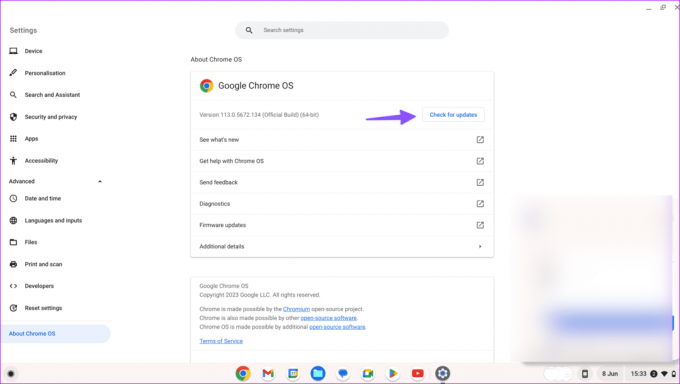
10. Nollaa Chromebook
Onko sinulla edelleen ongelmia Chromebookin lataamisessa? Sinun on nollattava järjestelmä ja aloitettava uudelleen.
Vaihe 1: Siirry ChromeOS-asetuksiin (tarkista yllä olevat vaiheet).
Vaihe 2: Valitse "Palauta asetukset" ja napsauta Palauta.
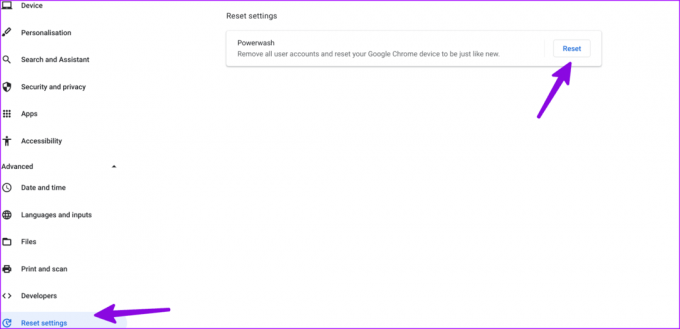
Palauta kannettavan tietokoneen tehdasasetukset noudattamalla näytön ohjeita.
Purista Chromebookisi hetkessä
Chromebookin lataamatta jättäminen voi pilata mielialaasi ja jättää kannettavan tietokoneen kuolemaan. Ennen kuin kiirehdit lähimpään huoltokeskukseen, käytä yllä olevia temppuja latausongelmien ratkaisemiseen. Samalla kun olet siinä, kerro meille, mikä temppu toimi sinulle.
Päivitetty viimeksi 7. elokuuta 2023
Yllä oleva artikkeli saattaa sisältää kumppanilinkkejä, jotka auttavat tukemaan Guiding Techiä. Se ei kuitenkaan vaikuta toimitukselliseen eheyteemme. Sisältö pysyy puolueettomana ja autenttisena.

Kirjoittanut
Parth Shah on ikivihreä freelance-kirjoittaja, joka kattaa ohjeita, sovellusoppaita, vertailuja, luetteloita ja vianetsintäoppaita Android-, iOS-, Windows-, Mac- ja Smart TV-alustoilla. Hänellä on yli viiden vuoden kokemus ja hän on käsitellyt yli 1 500 artikkelia GuidingTechistä ja Android Policesta. Vapaa-ajallaan näet hänen katselemassa Netflix-ohjelmia, lukemassa kirjoja ja matkustamassa.


